![]()
Se o vértice for Bezier ou do tipo Canto de bezier, também é possível mover e rotacionar as alças, afetando as formas de qualquer segmento unido ao vértice. É possível copiar e colar as alças tangentes entre os vértices usando copiar/colar tangentes. É possível redefinir ou alternar entre tipos utilizando o menu quadrado. Os tipos de tangentes estão sempre disponíveis no menu quadrado quando um vértice é selecionado; o cursor não precisa ficar diretamente sobre eles na viewport.
Procedimentos
Para definir um tipo de vértice:
- Clique com o botão direito em qualquer vértice em uma seleção.
- Escolha um tipo a partir do menu de atalho. Cada vértice em uma forma pode ser um dos quatro tipos:
- Suavizado: Vértices não ajustáveis que criam curvas suaves contínuas. A curvatura em um vértice é determinada pelo espaçamento dos vértices adjacentes.
- Canto: Vértices não ajustáveis que criam cantos pontiagudos.
- Bezier: Vértice ajustável com alças tangentes contínuas bloqueadas que criam uma curva suave. A curvatura no vértice é definida pela direção e magnitude das alças tangentes.
- Canto de bezier: Vértice ajustável com alças tangentes descontínuas que criam um canto pontiagudo. A curvatura do segmento quando deixa um canto é definida pela direção e magnitude das alças tangentes.
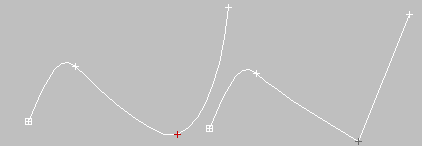
Vértice suave (esquerda) e vértice do canto (direita)
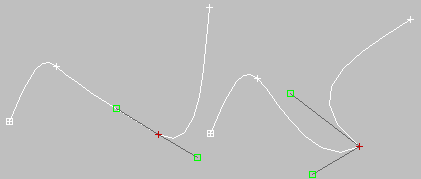
Para copiar e colar alças tangentes do vértice:
- Ative
 (Vértice) e, em seguida,
(Vértice) e, em seguida,  selecione o vértice que deseja copiar.
selecione o vértice que deseja copiar. - Na implementação da geometria role para baixo até o grupo tangente e clique em copiar.
- Mova o cursor sobre os vértices na viewport. O cursor muda para um cursor de cópia. Clique na alça que deseja copiar.
- Na implementação da geometria, role para baixo até o grupo tangente e clique em colar.
- Mova o cursor sobre os vértices na viewport. O cursor é alterado para um cursor de colagem. Clique na alça que deseja colar.
O ponto de tangência do vértice é alterado na viewport.
Para redefinir a tangência da alça do vértice:
- Selecione o vértice problemático.
- Clique com o botão direito do mouse e selecione Redefinir tangentes.
Qualquer edição da alça do vértice que tiver sido concluída é descartada e as alças são redefinidas.
É fácil tornar as alças muito pequenas, de modo que coincidam com o vértice, o que as torna difíceis de serem selecionadas e editadas. Redefina a tangência da alça do vértice para redesenhar as alças
Interface
Implementação Seleção suave
Para obter informações sobre as configurações da caixa de expansão Seleção suave, consulte Caixa de expansão Seleção suave.
Implementação Geometria
Grupo Novo tipo de vértice
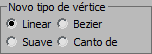
Os botões de seleção deste grupo permitem determinar a tangência da nova vértices criados quando você Shift+ clonar segmentos ou splines. Se posteriormente for utilizada a opção Conectar Copiar, os vértices em splines que conectam o segmento original ou spline no novo segmento terão o tipo especificado neste grupo.
Esta configuração não tem efeito sobre a tangência de vértices criados usando ferramentas como o botão Criar linha, Refinar e assim por diante.
- Linear Novos vértices terão tangência linear.
- Suave Novos vértices terão tangência suave.
Quando esta opção é selecionada, os novos vértices que se sobrepõem são automaticamente fundidos.
- Vértices novosBezier terão tangência Bezier.
- Canto de bezier Novos vértices terão tangência de canto de bezier.

- Criar linha
- Adiciona mais splines para o objeto selecionado. Essas linhas são subobjetos de spline separada; crie-as da mesma forma como a spline de linha. Para sair de criação da linha, clique com o botão direito do mouse ou clique para desativar a criação de linha.
- Quebrar
- Divide uma spline no vértice ou vértices selecionados. Selecione um ou mais vértices e, em seguida, clique em Quebrar para criar a divisão. Agora há dois vértices sobrepostos não conectados para cada um anterior, permitindo que as extremidades do segmento unidas uma vez sejam movidas para longe umas das outras.
- Fixar
- Anexa outra spline da cena à spline selecionada. Selecione o objeto que deseja anexar ao objeto da spline selecionado no momento. O objeto que está sendo anexado também deve ser uma spline.
Para obter mais detalhes, consulte Anexar.
- Anexar múlt.
- Clique neste botão para exibir a caixa de diálogo Anexar múltiplas, que contém uma lista de todas as outras formas na cena. Selecione as formas que deseja anexar à spline editável atual e, em seguida, clique em OK.
- Reorientar Quando ativado, reorienta as splines anexadas para que cada sistema de coordenadas local de criação da spline esteja alinhado com o sistema de coordenadas local de criação da spline selecionada.
- Seção transversal
- Cria uma câmara da spline fora das formas de sessões transversais. Clique em seção transversal, selecione uma forma e, em seguida, uma segunda forma, splines são criadas Unir a primeira forma com o segundo. Continue a clicar em formas para adicioná-los à Câmara. Esta funcionalidade é similar à seção transversal modificador, mas aqui você pode determinar a ordem das seções transversais. A tangência da câmara da spline pode ser definida selecionando-se Linear, Bezier, Canto de bezier ou Suave no grupo Novo tipo de vértice. Dica: Ao editar a câmara da spline, utilize a Seleção de área antes de selecionar seus vértices. Isso manterá suas posições unidas quando forem transformadas.
[Grupo Refinar]
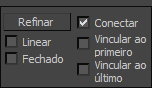
A opção grupo Refinar inclui várias funções úteis na criação de redes de spline para utilizar com o Modificador de superfície.
- Refinar
- Permite adicionar vértices sem alterar os valores de curvatura da spline. Clique em Refinar e, em seguida, selecione qualquer número dos segmentos da spline para adicionar um vértice a cada vez que você der um clique (o cursor do mouse é alterado para um símbolo de "conectar" quando estiver sobre um segmento elegível). Para concluir a adição de vértices, clique em Refinar novamente ou clique com o botão direito do mouse na viewport.
Você também pode clicar em vértices existentes durante uma operação de refinamento, na qual o 3ds Max exibirá uma caixa de diálogo perguntando se você deseja Refinar ou Conectar somente ao vértice. Se você escolher Conectar somente, o 3ds Max não criará um vértice: ele simplesmente se conectará ao vértice existente.
A operação de refinamento cria um tipo diferente de vértice, dependendo dos tipos de vértices nos pontos de extremidade do segmento que estiver sendo refinado.
- Se os vértices adjacentes forem do tipo Suave, a operação Refinar criará um vértice do tipo Suave.
- Se os vértices adjacentes forem do tipo Canto, a operação Refinar criará um vértice do tipo Canto.
- Se um dos vértices adjacentes for do tipo Canto ou Canto de bezier, a operação Refinar criará um tipo de Canto de bezier.
- Caso contrário, a operação criará um vértice do tipo Bezier.
- Conectar
- Quando ativado, cria um novo subobjeto da spline conectando os novos vértices. Quando você terminar de adicionar vértices com a opção Refinar, a opção Conectar fará uma cópia separada de cada novo vértice e, em seguida, conectará todas as cópias a uma nova spline. Nota: Para se conectar ao trabalho, é necessário ativá-la antes de clicar em Refinar.
Após ativar Conectar e antes de iniciar o processo de refinamento, ative qualquer combinação das seguintes opções:
- Linear Quando ativada, transforma todos os segmentos na nova spline em linhas retas usando vértices de canto. Quando Linear estiver desativada, os vértices utilizados para criar a nova spline são do tipo Suave.
- Vincular ao primeiro Faz com que o primeiro vértice criado em uma operação de refinamento seja vinculado ao centro do segmento selecionado. Consulte Vértice delimitado.
- Fechado Quando ativada, conecta o primeiro e último vértices na nova spline para criar uma spline fechada. Quando a opção Fechado estiver desativada, a opção Conectar criará sempre uma spline aberta.
- Vincular ao último Faz com que o último vértice criado em uma operação de refinamento seja vinculado ao centro do segmento selecionado. Consulte Vértice delimitado.
Grupo de Solda automática de ponto final
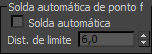
- Solda automática
- Quando a opção Solda automática estiver ativada, um vértice de extremidade que for inserido ou movido dentro do limite de distância da outra extremidade da mesma spline será automaticamente fundido. Este recurso está disponível no nível de objeto e em todos os níveis de subobjeto.
- Limite
- O controle giratório do limite de distância é uma configuração de proximidade que controla o quão perto os vértices podem ficar uns dos outros antes que sejam automaticamente fundidos. Padrão=6,0.
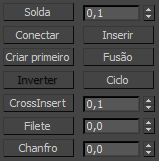
- Fundição
- Converte dois vértices de extremidade ou dois vértices adjacentes dentro da mesma spline em um único vértice. Mova dois vértices de extremidade ou dois vértices adjacentes perto uns aos outros, selecione os dois vértices e, em seguida, clique em Solda. Se os vértices estiverem dentro da unidade de distância definida pelo controle giratório do Limite de solda (à direita do botão), eles serão convertidos em um único vértice. É possível soldar um conjunto de seleção de vértices, desde que cada par de vértices esteja dentro do limite.
- Conectar
- Conecta dois vértices de extremidade, resultando em um segmento linear, independentemente dos valores de tangente dos vértices de extremidade. Clique no botão Conectar, coloque o mouse sobre um vértice de extremidade até o cursor ser alterado para uma cruz e, em seguida, arraste a partir de um vértice de extremidade para outro vértice de extremidade.
- Inserir
- Insere um ou mais vértices, criando segmentos adicionais. Clique em qualquer lugar de um segmento para inserir um vértice e anexar o mouse à spline. Em seguida, mova o cursor opcionalmente e clique para inserir o novo vértice. Continue movendo o mouse e clicando para adicionar vértices. Um único clique insere um vértice de canto, enquanto um arrastamento cria um vértice Bezier (suave).
Clique com o botão direito do mouse para completar a operação e solte o botão do mouse. Neste ponto, você ainda está no modo de inserção e é possível começar a inserir vértices em um segmento diferente. Caso contrário, clique com o botão direito do mouse novamente ou clique em Inserir para sair do modo de inserção.
- Criar primeiro
- Especifica qual vértice na forma selecionada é o primeiro vértice. O primeiro vértice de uma spline é indicado como um vértice com uma pequena caixa em torno dele. Selecione um vértice em cada spline dentro da forma editada no momento que deseja alterar e clique no botão Criar primeiro.
Nas splines abertas, o primeiro vértice deve ser a extremidade que já não é o primeiro vértice. Sobre as splines fechadas, pode ser qualquer ponto que já não é o primeiro vértice. Clique no botão Criar primeiro e o primeiro vértice será definido.
O primeiro vértice de uma spline tem uma importância especial. A tabela a seguir define como o primeiro vértice é utilizado.
Uso da forma Significado do primeiro vértice Caminho de elevação Início do caminho. Nível 0. Forma da transição Cobertura inicial de alinhamento. Restrição de caminho Início do caminho de movimento. 0% de localização no caminho. Trajetória Primeira chave de posição. - Fundir
- Move todos os vértices selecionados para sua média do centro.
Fundir é útil para criar vértices coincidentes ao construir uma rede de spline para uso com o Modificador de superfície.
Nota: Fundir não une os vértices; ele simplesmente os move para a mesma localização.
Três vértices selecionados (esquerda); vértices fundidos (direita)
- Repetir
- Seleciona sucessivos vértices coincidentes. Selecione um de dois ou mais vértices que compartilham a mesma localização no espaço 3D e, em seguida, clique em Repetir várias vezes até que o vértice desejado seja selecionado.
A opção Repetir é útil para selecionar um vértice específico de um grupo de vértices coincidentes em uma interseção da spline ao criar uma rede de spline para uso com o Modificador de superfície.
Dica: Observe a exibição de informações na parte inferior da seleção para ver qual vértice está selecionado. - CrossInsert
- Adiciona vértices na interseção de duas splines que pertencem ao mesmo objeto da spline. Clique em CrossInsert e, em seguida, clique no ponto de interseção entre as duas splines. Se a distância entre as splines estiver na unidade de distância definida pelo limite de controle giratório CrossInsert (à direita do botão), os vértices serão adicionados em ambas as splines.
É possível continuar usando o CrossInsert ao clicar em diferentes interseções da spline. Para concluir, clique com o botão direito do mouse na viewport ativa ou clique no botão CrossInsert novamente.
O CrossInsert é útil para a criação de vértices nas interseções da spline ao criar uma rede da spline para ser usada com o Modificador de superfície.
Nota: O CrossInsert não une as duas splines, mas simplesmente adiciona vértices onde se cruzam. - Filete
- Permite arredondar os canto onde os segmentos se encontram, adicionando novos vértices de controle. É possível aplicar este efeito de forma interativa (ao arrastar os vértices) ou numérica (usando o controle giratório de Filete). Clique no botão Filete e, em seguida, arraste os vértices no objeto ativo. O controle giratório de Filete é atualizado para indicar a quantidade de filete à medida que você arrasta.
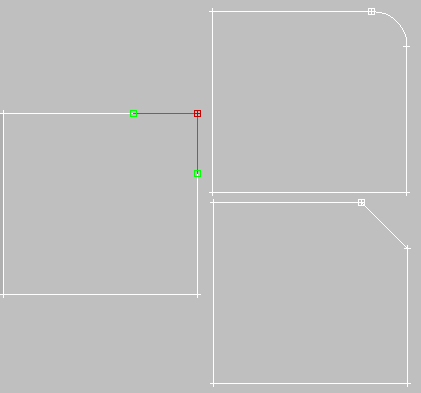
Retângulo original (esquerdo), após aplicar o Filete (superior direito), e depois de aplicar a opção de Chanfro (inferior direito)
Se você arrastar um ou mais vértices selecionados, todos os vértices selecionados serão colocados em filetes de forma idêntica. Se você arrastar um vértice não selecionado, a seleção de quaisquer vértices selecionados será anulada em primeiro lugar.
É possível continuar usando o Filete ao arrastar em diferentes vértices. Para concluir, clique com o botão direito do mouse em uma viewport ativa ou clique no botão Filete novamente.
Um filete cria um novo segmento de conexão de novos pontos em ambos os segmentos, levando ao vértice original. Esses novos pontos estão a exatamente <quantidade de filete> de distância do vértice original ao longo dos dois segmentos. Novos segmentos de filete são criados com a ID de material de um dos segmentos vizinhos (selecionados aleatoriamente).
Por exemplo, se você tiver feito o filete de um canto de um retângulo, o único vértice do canto será substituído por dois vértices movendo-se ao longo de dois segmentos que levam ao canto, e um novo segmento arredondado será criado na canto.
Nota: Ao contrário do modificador de Filete/Chanfro, é possível aplicar a função de Filete em qualquer tipo de vértice, não apenas de Canto e de Canto de bezier. De forma similar, os segmentos adjacentes não precisam ser lineares.- Quantidade de Filete Ajuste este controle giratório (à direita do botão de Filete) para aplicar um efeito de filete nos vértices selecionados.
- Chanfro
- Permite chanfrar os cantos das formas utilizando uma função de chanfro. É possível aplicar este efeito de forma interativa (ao arrastar os vértices) ou numérica (usando o controle giratório de chanfro). Clique no botão Chanfro e, em seguida, arraste os vértices no objeto ativo. O controle giratório de chanfro é atualizado para indicar o montante de chanfro à medida que você arrasta.
Se você arrastar um ou mais vértices selecionados, todos os vértices selecionados serão chanfrados de forma idêntica. Se você arrastar um vértice não selecionado, a seleção de quaisquer vértices selecionados será anulada em primeiro lugar.
É possível continuar usando a opção Chanfro ao arrastar em diferentes vértices. Para concluir, clique com o botão direito do mouse em uma viewport ativa ou clique no botão Chanfro novamente.
Um chanfro "corta" os vértices selecionados, criando um novo segmento de conexão de novos pontos em ambos os segmentos que levam ao vértice original. Esses novos pontos estão a exatamente <quantidade de chanfro> de distância do vértice original ao longo de dois segmentos. Novos segmentos de chanfro são criados com a ID de material de um dos segmentos vizinhos (selecionados aleatoriamente).
Por exemplo, se você chanfrar um canto de um retângulo, o único vértice do canto será substituído por dois vértices movendo-se ao longo de dois segmentos que levam ao canto e um novo segmento será criado na canto.
Nota: Ao contrário do modificador de Filete/Chanfro, é possível aplicar a função de Chanfro em qualquer tipo de vértice, não apenas em Canto e Canto de bezier. De forma similar, os segmentos adjacentes não precisam ser lineares.- Montante de chanfro Ajuste este controle giratório (à direita do botão Chanfro) para aplicar um efeito de chanfro nos vértices selecionados.
Grupo Tangente
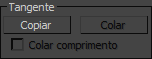
As ferramentas neste grupo permitem copiar e colar as alças do vértice de um vértice para outro.
- Copiar
- Ative esta, e, a seguir, selecione uma alça. Esta ação copia a tangente da alça selecionada em um buffer.
- Colar
- Ative esta, e, a seguir, clique em uma alça. Esta ação cola a tangente da alça no vértice selecionado.
- Comprimento de colagem
- Quando estiver ativada, o comprimento da alça também será copiado. Quando esta opção está desativada, somente o ângulo da alça será considerado e o comprimento da alça ficará inalterado.
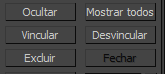
- Ocultar
- Oculta os vértices selecionados e qualquer segmento conectado. Selecione um ou mais vértices e, a seguir, clique em Ocultar.
- Mostrar todos
- Exibe qualquer subobjeto ocultado.
- Vincular
- Permite criar vértices vinculados. Clique em Vincular e, a seguir, arraste a partir de qualquer vértice de extremidade na seleção atual para qualquer segmento na seleção atual, exceto aquele conectado ao vértice. Antes de arrastar, quando o cursor estiver sobre um vértice elegível, ele mudará para um cursor +. Ao arrastar, uma linha tracejada conectará o vértice e a posição do mouse e quando o cursor do mouse estiver sobre um segmento elegível, ele mudará para um símbolo de "conexão". Quando você o solta sobre um segmento elegível, o vértice salta para o centro do segmento e é vinculado a ele.
Vincular é útil para conectar splines ao construir uma rede de spline para uso com o Modificador de superfície.
- Desvincular
- Permite desconectar os vértices vinculados dos segmentos aos quais estão anexados. Selecione um ou mais vértices vinculados e clique no botão Desvincular.
- Excluir
- Exclui o vértice ou vértices selecionados, junto com um segmento associado por vértice excluído.
Exibir grupo
- Mostrar segs selecionados
- Quando ativado, os segmentos selecionados são realçados em vermelho no nível de subobjeto do vértice. Quando desativado (padrão), os segmentos selecionados são realçados somente no nível de subobjeto do segmento.
Este recurso é útil para comparar as curvas complexas.